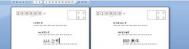Word如何批量制作多个信封
①启动Word2007,为了一次性批量建立中文信封,我们还是通过向导的方法来解决,单击菜单栏--邮件--中文信封。

②弹出信封制作向导,直接单击下一步。

③选择信封样式,我们选择国内信封-C5(229*162),勾选邮政编码框、邮票框以及右下角邮政编码字样,下一步。

④选择生成信封的方式和数量,勾选基于地址簿文件,生成批量信封。

⑤从文件中获取并匹配收信人信息,单击选择地址簿按钮。

⑥弹出本地对话框,打开客户信息.xls文件。

⑦填写地址簿中的对应项,通过下拉箭头进行选择,点击下一步。

⑧输入寄信人的信息,姓名、单位、地址和邮编,单击下一步之后直接完成。

⑨批量中文信封制作完成,我将比例缩小,大家可以看到全图。

Word如何放大带圈字技巧
①首先,我们来制作带圈字符,打开一份文档,选中其中一个文字,单击菜单栏--开始--字体功能组里面的带圈字符按钮,弹出带圈字符对话框,我们选择增大圈号,确定。

②这样开始选中的成字就变为了带圈的样式,我们接下来要将其放大。

③右击成字,在右键菜单中选择切换域代码。
(本文来源于图老师网站,更多请访问http://m.tulaoshi.com/wjc/)
④此时带圈字符被切换为了域代码的形式,选中其中的圆圈,按下键盘上的Ctrl+]键可以进行放大操作。

⑤仅仅是圆圈的放大并不足以完成,这样一来,里面的字就显得格格不入。我们选中成字,右击,从右键菜单中选择字体,切换到字符间距标签,将位置改为提升,磅值4磅。

⑥完成,最后将域代码再次切换一遍,看看,成字是不是打多了呢,而且文字也没有溢出圆圈。

Word2013怎样快速制作虚线对齐
1、双击桌面Word2013快捷图标启动该程序,输入下面的内容,任意点击标尺上的部分,出现制表符,这是我们要对齐的地方。

2、将光标定位到需要对齐的文字之间,按下Tab键,就将文字分开了。

3、这样就将内容分开了,但还没有完成,我们选中下半部分,双击标尺中的制表符。

4、弹出制表符对话框,选择制表位位置,勾选前导符,单击确定。

5、OK,完成,下方内容添加了虚线,这根目录的效果是一样的了。

加速WordPress:将Gravatar头像缓存到本地
什么是Gravatar头像?
Gravatar头像相当于你的QQ头像,代表的就是你在网络的个人形象,所以各种社交程序都不能免除头像的使用,WordPress也不例外。
众所周知,WordPress的Gravatar头像默认会是 http://1.gravatar.com/avatar/50ad321e53732e7b5a6593c3223fa9b0 这样的格式, 而国外服务器在天朝显示速度极慢,有时候导致一个页面就因为一个小小的头像,很久才打开完全。更有时候甚至不能打开,一个大红叉叉,很是影响用户体验,以 及网站打开速度。
今天的教程就是,将WordPress的Gravatar头像缓存到本地服务器,加速WordPress运行,如果你也是国内的服务器,这样打开速度就会快很多。
缓存使用前提
确定自己的模板或者主题用的是 WordPress 2.7 以后才有的 wp_list_comments(),如果不清楚,你可以在你的comments.php或者functions.php中搜索试一试,还是不知道就直接跳过。
缓存Gravatar头像 建立缓存目录
在 wp-content 的同级目录建立文件夹:avatar,文件夹权限为:755,如果不行文件夹权限就设置成777, 这是 gravatar头像 缓存的路径。
设置默认头像
制作一张默认头像,也可以直接在wordpress后台》设置》讨论 里copy一张,命名为"default.jpg" ,放在 avatar 文件夹里面。
添加缓存代码
将下面的代码复制到模板的 functions.php 文件中即可:
function my_avatar($avatar) { $tmp = strpos($avatar, 'http'); $g = substr($avatar, $tmp, strpos($avatar, "'", $tmp) - $tmp); $tmp = strpos($g, 'avatar/') + 7; $f = substr($g, $tmp, strpos($g, "?", $tmp) - $tmp); $w = get_bloginfo('wpurl'); $e = ABSPATH .'avatar/'. $f .'.jpg'; $t = 1209600; //設定14天, 單位:秒 if ( !is_file($e) || (time() - filemtime($e)) $t ) { //當頭像不存在或文件超過14天才更新 copy(htmlspecialchars_decode($g), $e); } else $avatar = strtr($avatar, array($g = $w.'/avatar/'.$f.'.jpg')); if (filesize($e) 500) copy($w.'/avatar/default.jpg', $e); return $avatar; } add_filter('get_avatar', 'my_avatar');
OK,收工。刷新几个网页,看看avatar文件夹中是否有缓存内容,如果没有的话,说明缓存失败,该方法不适合你。具体代码来自 Willin,如何设置头像请百度,类似教程很多,尊重他人劳动成果,转载请注明来自wordpress迷:http://www.wpmee.com, 谢谢各位合作!
Word2013使用提示框指导输入方法
①首先,启动Word2013,鼠标选中XXX,单击菜单栏--开发工具,点击里面的构建基块库按钮。

②页面生成文档部件选项,我们先不管它,直接点击控件功能区里面的属性按钮。

③弹出一个内容控件属性对话框,在常规--标题中输入文字信息:请输入公司名称。

④单击确定之后,我们就能在基块库中输入公司名称了,如下图所示。鼠标移动到此处,会有文字提示。

让WordPress飞起来,加速WP的基本技巧
WordPress版本越靠后,越来越强大,当然也越来越臃肿,如何让WordPress运行的更加流畅,让别人很快地打开你的站点页面至关重要。在前面的文章中:加速WordPress:将Gravatar头像缓存到本地,我们提到了其中的头像优化,那么今天将带来更多的优化方法。
优化方法一大堆,无非是通过以下几点:
常规的前端性能优化
无论你的网站是基于什么后台技术实现的,被访问者访问的时候,总是会生成常规的 HTML、CSS、JavaScript 等文件发送回客户端。要想提速你的网站,可以先从前端方面进行优化。
前端的性能优化是一个很深的东西,有很多技巧和方法,但是你可能只是一个站长而并不是专业的前端工程师,所以这里我只总结几个基础却又很有效的前端性能优化技巧:
压缩图片:图片的下载在网页打开的过程中,占用很多时间,而如果对这些图片进行压缩或者其他技巧(例如 lazy load)就可以减少这方面的时间。实践证明,对 jpg 图片进行 80% 的压缩,既保证了肉眼看不出质量问题又可以减少一些尺寸,对 png 格式的图片,可以使用TinyPNG 来压缩。
合并文件:这里的文件主要是指 CSS、JavaScript 文件,页面中每多一个 CSS、JavaScript 文件,浏览器就会多一个 HTTP 请求,就会多一个等待时间。理想状态下,最多只有一个 CSS、JavaScript 文件,并且进行压缩使其文件尽可能小,这方面建议使用 WP Minify 插件。如果有能力的,还可以合并图标,把一些小图片合并起来,做成 CSS Sprite。
使用 CDN:假如你的服务器在北京,北京本地访问起来就会超快,但是广东地区的访问者可能会由于距离和线路问题感觉很慢。成熟的 CDN 服务商在全国各地都会有服务器,如果你把静态文件放在上面,广东地区访问你的网站,会从广东附近的服务器上下载文件,而且 CDN 的服务器和宽带为下载做了优化,速度一般会超过你的服务器,这样就可以大大的提速了,目前一般建议使用七牛云存储来加速静态文件,这里有 WordPress 插件:七牛镜像存储 WordPress 插件。WordPress主题站是使用的又拍云储存,详见站点底部信息。
对于普通站长,了解这些就可以了,下面来谈谈 WordPress 站点上的优化。
为 WordPress 安装缓存插件
缓存是提升速度非常重要的东西。当你访问一个网站,进行过缓存优化的,会将一些图片和 CSS、JS 文件缓存到你的电脑中。当你下一次访问的时候,浏览器发现缓存中的这些文件没有过期,就立刻从缓存中调用出来,就不再从你服务器上下载了。这样,就只需要 下载 几KB 你写的文字就Ok了,当然打开速度就飞快了。
WordPress 缓存,要看你的服务器的支持程度,tuLaoShi.com如果你的服务器已经安装了内存缓存这些组件,安装 Memcached 插件是最优化,如果是虚拟主机,建议安装了 WP Super Cache。
使用 .htaTulaoshi.Comccess 文件进行缓存
面是通过安装插件来进行缓存,如果你不想安装插件,可以使用下面的方法进行缓存。
(本文来源于图老师网站,更多请访问http://m.tulaoshi.com/wjc/)将下面代码按照你的需求修改,放在你 WordPress 站点根目录下面的 .htaccess 文件中即可:
# 缓存有效时间 1 年Header set Cache-Control "max-age=29030400, public"# 缓存有效时间 1 周Header set Cache-Control "max-age=604800, public"# 缓存有效时间 2 天Header set Cache-Control "max-age=172800, proxy-revalidate"# 缓存有效时间 1 分钟Header set Cache-Control "max-age=60, private, proxy-revalidate"
上面代码做了简单的注释,缓存时间主要靠下面的 max-age 参数,是以秒作为单位的,缓存时间上面的参数是要缓存的文件类型。
注意,缓存虽然很好用,但是并非缓存时间越长越好。有些静态的文件,很长时间都不会改变其内容,就可以设置时间长一些。有些动态的文件,经常修 改的,就需要设置时间短一些。曾经有个好友的博客一个月没有更新了,问了他一下才知道是缓存设置错了,结果导致打开的时候还是很久之前的内容。
减少数据库查询
动态网站肯定要对数据库进行一些查询,而每次查询,都要建立一个数据库连接,然后等待数据库返回数据并输出。这个过程就要浪费时间。WordPress 上面有很多不必要的查询和用不到的功能,去掉这些可以提速。
可以使用下面这段代码来查看一下你的 WordPress 建立了多少查询,你可以把它复制到主题目录下面的 functions.php 文件中,就可以在底部看到相关信息:
add_action( 'wp_footer', 'wpjam_page_speed' ); function wpjam_page_speed() { date_default_timezone_set( get_option( 'timezone_string' ) ); $content = '[ ' . date( 'Y-m-d H:i:s T' ) . ' ] '; $content .= '页面生成时间 '; $content .= timer_stop( $display = 0, $precision = 2 ); $content .= ' 查询 '; $content .= get_num_queries(); $content .= ' 次'; if( ! current_user_can( 'administrator' ) ) $content = ""; echo $content; }
至于如何进行这块的优化,在我爱水煮鱼中有很多关闭无用功能的技巧,你可以按照自己的需求来搜索一下。
找个靠谱的主机
当然,最重要的也就是找个靠谱的主机了,首先是推荐备案选择国内主机,貌似备案也不是多难,只是过程等待时间略长了点。目前WordPress 主题站使用的是阿里云的服务器,效果非常棒!本文作者:水煮鱼,尊重他人劳动成果,转载请注明来自:http://www.wpmee.com
wordpress去掉分类category标志代码实现版本
其实网上很多去掉分类标志的方法,比如固定链接前加一个小点.,亦或者是修改wordpress原程序文件的方法,感觉最好用的就是使用插 件:no-category-base,使用改插件,不仅能将category标志去掉,而且访问之前带category的分类目录还有做301跳转,这 非常利于SEO。不管怎么说,如果你能看到这篇文章,那么就是只想实现这个功能,并且不想用插件,引用奶嘴大大的一句话,我相信大家看完就能明白:
其实在wordpress里,不管你有没有启用插件和主题,只要你把它们上传wordpress里了,wordpress就会在后他把那些插件 和主题的信息读取出来再显示。那么这样的话wordpress每读取一个插件的信息就要历遍一次文件(PS:因为wordpress插件没有固定的信息存 放文件,只要插件作者高兴,插件目录下的任意一个php文件都是可以的。所以wordpress只能通过历遍文件来读取信息。),而主题信息呢?都在 style.css里,也就是说每个主题存在于服务器上的主题wordpress都会把他们的style.css读取一遍,那么数量多的话 wordpress的速度也就慢下来了,所以小V建议主题和插件能不用的都不用并且删除掉。插件能集成到主题的尽量集成到主题,因为这样就可以减少 wordpress历遍文件的次数了。
如果你认真看完了上面一篇文章,你就能明白,为何会有这篇文章了,哈哈。废话不多说,我们的目的就是移植插件no-category-base到主题的functions.php中。
如何移植插件?
恩,这是个问题,如果你也是只是想得到结果的伸手党,好吧,跳转到文章最后面复制代码粘贴到你的functions.php中就可以了,接下来说说插件移植到functions.php中的注意事项,注意,因为本人也是wp折腾菜鸟,所有有错的地方,望大神指出来:
其实最主要的就是这个register_activation_hook,这个是插件注册的时候激活,所以直接丢到functions.php 里肯定会出错,丢到主题中,我们就将此处修改为主题激活的时候启用,那么相应的就为load-themes.php,好了重点完了。接下来直接看代码,我 相信大家就会明白了。
去除分类标准category代码版
注释的地方就是插件禁用的时候移出伪静态规则,这里我们不需要他,因为主题未启用就相当于没有启用这个伪静态规则,语文不好,表述不清。你懂得。将下面的代码复制到你主题的functions.php中即可去掉分类标志:
//去除分类标志代码
add_action( 'load-themes.php', 'no_category_base_refresh_rules');
add_action('created_category', 'no_category_base_refresh_rules');
add_action('edited_category', 'no_category_base_refresh_rules');
add_action('delete_category', 'no_category_base_refresh_rules');
function no_category_base_refresh_rules() {
global $wp_rewrite;
$wp_rewrite - flush_rules();
}
// register_deactivation_hook(__FILE__, 'no_category_base_deactivate');
// function no_category_base_deactivate() {
// remove_filter('category_rewrite_rules', 'no_category_base_rewrite_rules');
// // We don't want to insert our custom rules again
// no_category_base_refresh_rules();
// }
// Remove category base
//http://www.wpmee.com/no_category_base/
add_action('init', 'no_category_base_permastruct');
function no_category_base_permastruct() {
global $wp_rewrite, $wp_version;
if (version_compare($wp_version, '3.4', '')) {
// For pre-3.4 support
$wp_rewrite - extra_permastructs['category'][0] = '%category%';
} else {
$wp_rewrite - extra_permastructs['category']['struct'] = '%category%';
}
}
// Add our custom category rewrite rules
add_filter('category_rewrite_rules', 'no_category_base_rewrite_rules');
function no_category_base_rewrite_rules($category_rewrite) {
//var_dump($category_rewrite); // For Debugging
$category_rewrite = array();
$categories = get_categories(array('hide_empty' = false));
foreach ($categories as $category) {
$category_nicename = $category - slug;
if ($category - parent == $category - cat_ID)// recursive recursion
$category - parent = 0;
elseif ($category - parent != 0)
$category_nicename = get_category_parents($category - parent, false, '/', true) . $category_nicename;
$category_rewrite['(' . $category_nicename . ')/(?:feed/)?(feed|rdf|rss|rss2|atom)/?$'] = 'index.php?category_name=$matches[1]&feed=$matches[2]';
$category_rewrite['(' . $category_nicename . ')/page/?([0-9]{1,})/?$'] = 'index.php?category_name=$matches[1]&paged=$matches[2]';
$category_rewrite['(' . $category_nicename . ')/?$'] = 'index.php?category_name=$matches[1]';
}
// Redirect support from Old Category Base
global $wp_rewrite;
$old_category_base = get_option('category_base') ? get_option('category_base') : 'category';
$old_category_base = trim($old_category_base, '/');
$category_rewrite[$old_category_base . '/(.*)$'] = 'index.php?category_redirect=$matches[1]';
//var_dump($category_rewrite); // For Debugging
return $category_rewrite;
}
// Add 'category_redirect' query variable
add_filter('query_vars', 'no_category_base_query_vars');
function no_category_base_query_vars($public_query_vars) {
$public_query_vars[] = 'category_redirect';
return $public_query_vars;
}
// Redirect if 'category_redirect' is set
add_filter('request', 'no_category_base_request');
function no_category_base_request($query_vars) {
//print_r($query_vars); // For Debugging
if (isset($query_vars['category_redirect'])) {
$catlink = trailingslashit(get_option('home')) . user_trailingslashit($query_vars['category_redirect'], 'category');
status_header(301);
header("Location: $catlink");
exit();
}
return $query_vars;
}
OK,大功告成,看看你的分类标志category是不是没了?转载请注明:http://www.wpmee.com/no_category_base/ 尊重他人劳动成果,谢谢各位合作!